使っているコントローラのアナログスティックが勝手に動くドリフト現象に悩まされているゲーマーは多いと思います。
以前に挙げた簡易的なドリフト現象の改善方法では良くならなかった方、修理に出さずに自分で直したいという方にアナログスティックまでアクセスするまでの分解方法とスティックモジュール基板の清掃方法を説明します。
これから述べる方法は、部品交換まではいかなく、分解さえ出来れば難易度は高くありません。
物理的にスティックモジュール基板が破損していなければ、多少なり症状の改善は見込めます。
アナログスティックまでの分解
Playstation4純正コントローラ/Playstation5純正コントローラのアナログスティックまでの分解をそれぞれ説明します。
分解方法の詳細やカスタム内容を、それぞれにリンクを貼っていますので参照してください。
PS5純正コントローラの場合

L1.R1トリガーを引っこ抜きます。
これはツメで引っかかっているだけなので簡単に引っこ抜く事ができます。

プラスチックやテフロンなどでできた素材の棒を隙間から差し込み、テコの原理で外します。

次にコントローラのグリップ底部にあるネジにアクセスするため、黒いフロントトリムを外します。

境い目に薄いプラスチックなどのカードを差し込み、矢印の方向に力を加えるとツメが容易に外れます。

この黒いフロントトリムを手前から起こすようにすると他のツメが外れていきます。

全てのツメが外れたら、手前に引き黒いフロントトリムを外します。

トリガー上部から2本のネジが見えます。

コントローラ、グリップ底部に2本のネジが見えます。
これら計4本のネジを外します。

ネジを外し終えたらコントローラを開きます。
まずは手前のツメ2箇所を外し浮かせます。

手前から起こすように開きますが、グリップ側面のツメは硬いので、ゆっくりと慎重に開きましょう。

手前から起こすように開き、ここまで開けばスムーズに開けられます。

これでコントローラのカバーが開きました。

次にバッテリーを外します。

バッテリー本体はバッテリーケースにハマっているだけです。
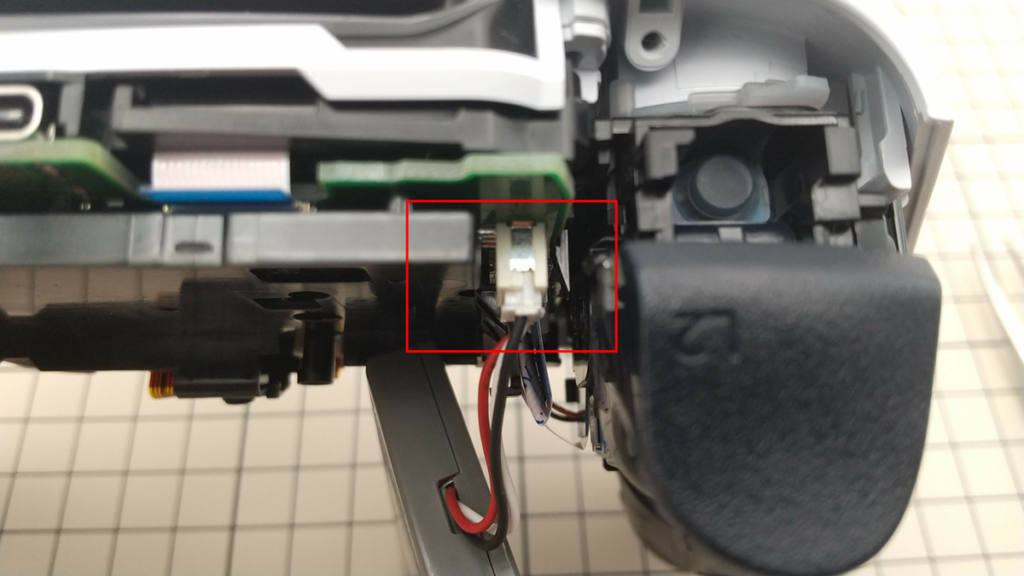
コネクタはバッテリーケース側面とトリガーの間にあり、少し狭いです。

指で摘めはしますがコネクタの差し込みが硬いので、ピンセットなどを使った方が外しやすいです。

次はバッテリーケースを外します。
バッテリーケースはネジが1本、細いフレックスケーブルが接続されているのでこれを外します。

バッテリーケースを外すとメイン基板が顔を出します。
メイン基板にはフレックスケーブル1本、リボンケーブル3本接続されています。
それぞれ根元辺りが硬い素材になっているので、それを指で摘むかピンセットで摘んで抜きます。

メイン基板はツメ2本、ガイドピン2本があります。
ツメを開きまっすぐ引き抜きます。

メイン基板と振動モーターの配線はハンダでつながっているので、メイン基板をひっくり返すようにして外します。

スティックカバーは硬く抜けにくくなっています。接着などはされていませんでした。
PS4純正コントローラの場合

コントローラ本体裏面の4本のネジを外します。

隙間に薄いマイナスドライバーやカードを差し込みながら開きます。
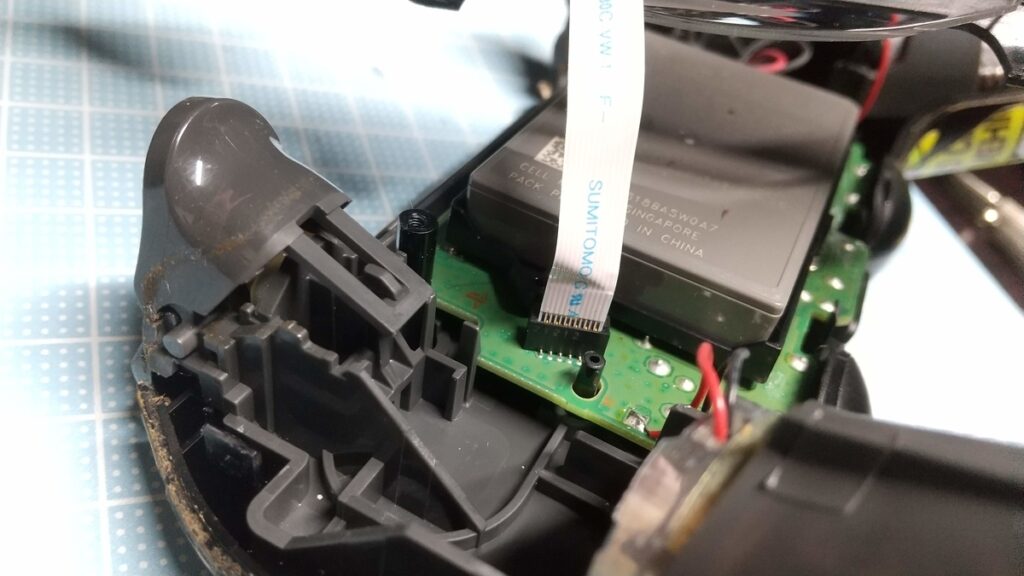
PSボタンの基板とメイン基板を繋ぐフレックスケーブルを外します。
根元の部分が硬く出来ているので摘まみながらゆっくり抜きます。

バッテリーはコネクタで繋がっているだけです。
コネクタを抜いたらバッテリーはそのまま上に持ち上げれば外れます。

バッテリーケースを外します。
ケースはネジ1本で止まっています。

チャットボタンから伸びている茶色いZIFケーブルを抜きます。

メイン基板はコントローラ本体にツメ2か所で保持されています。

ツメ2か所を外し、振動モーターの配線が繋がっているので手前に持ち上げます。

アナログスティックのラバーキャップは上方向に真っ直ぐ持ち上げると外れます。

ラバーキャップを外すとスティックモジュール基板が現れます。
スティックモジュール基板の清掃
ここからは、スティックモジュール基板の清掃に入ります。
Playstation4純正コントローラ/Playstation5純正コントローラそれぞれスティックモジュール基板の形状は共通していますので、清掃方法は同様の手順になります。
Switchのジョイコンは形状が異なりますが、おこなう工程は同様です。
エアブロー

まず、可動部にエアブローをしゴミを除去します。
エアダスターや、カメラなどで使うエアブロアーを使うと便利です。
コントローラを使用している環境次第ではゴミがたくさん詰まっているかもしれません。
その場合、エアブローでゴミを除去しただけでもドリフト現象が改善されます。
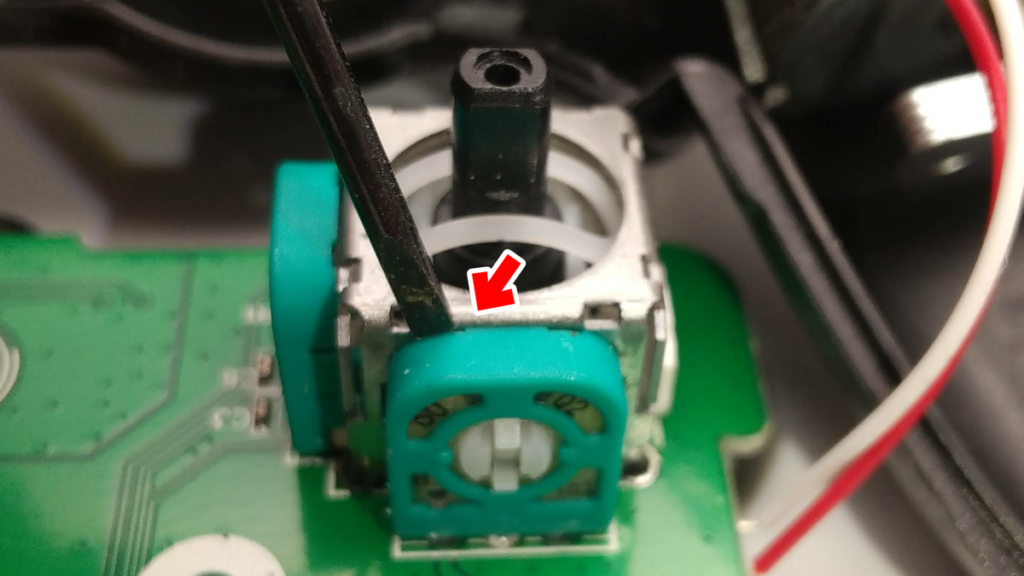
ゴミが酷い場合はセンサー部の清掃もおこないます。

センサー部は赤矢印の箇所に小さい精密マイナスドライバーなどを引っ掛け手前に引きます。

足がメイン基板裏面で半田付けされているので画像くらいの開きに留めておきましょう。
センサー内側をエアブローしゴミを除去します。
センサー部を閉じる時はカチッとハマるところまで閉じたら完了です。
エタノール

エタノールを使いスティックモジュール基板周りを清掃します。
ゴミは新たなゴミを付着させる要因ですので、周りも綺麗にします。
綿棒などにエタノールを染み込ませ届く範囲で清掃します。
ティッシュやウェットティッシュなど毛羽が出るもので拭くと余計なゴミを付着させる原因なるのでキムワイプを使いましょう。
まとめ
今回はアナログスティックのスティックモジュール基板の清掃をしてドリフト現象を改善する方法を紹介しました。
各コントローラに取り付いているスティックモジュール基板は、抵抗値は違えどどれも共通している部品です。
色やメーカーなどの種類で耐久性などの評判は違いますが、清掃の仕方は同様です。
コントローラのアナログスティックのドリフト現象はコントローラをしようするプレイヤーとしては悩みの種の一つですが、物理的にスティックモジュール基板が破損してなく勝手に動いてしまうドリフト現象は、それだけ繊細な造りをしているために起こってしまう現象で故障ではありません。
繊細な造りをしているスティックモジュール基板を採用しているメーカーはドリフト現象を起こしてでもプレイするゲームを楽しんでほしいという気持ちなのか、それとも定期的にコントローラを買い替えてくれ、コントローラは消耗品だという気持ちなのか、それは分かりませんが。
ファミコン世代のような頑丈でずっと使えるという時代は終わりを迎え、ゲーム機自体の精密さが増し使うユーザー側は環境や使用状況でメンテナンスを意識しなければならない時代になったと思います。
その観点から個人的にはゲーム機やコントローラは定期的なメンテナンスは必要だと感じています。
もし新しいコントローラや予備のコントローラを持っているならば、試しに分解清掃に挑戦してみるのもありかと思います。
















コメントを残す